《PS人物制作水中倒影教程》是一篇关于Photoshop的学习教程,通过简单几步就能实现教程中的效果图效果,当然只学习这一点,并不能完全掌握Photoshop技巧;你可以通过此加强等多维度案例或实操来进行更多的学习;此教程是由刘小贺在2021-11-04发布的,目前为止更获得了 0 个赞;如果你觉得这个能帮助到你,能提升你Photoshop技巧;请给他一个赞吧。
ps怎么制作水中倒影?水中倒影是一个后期修图很好发圈的照片,使你的照片瞬间进入另一种氛围,其实水中倒影非常的简单,我们首先要把图片镜像翻转这样才能制作影层,至于接下来后续的操作一起来跟北极熊素材库的小编学习吧。十分的简单一点都不费脑子的呢。
效果图:

素材:

打开原图按Ctrl+J复制一层,然后选择菜单>画布大小,把高度加大一倍,具体设置如下

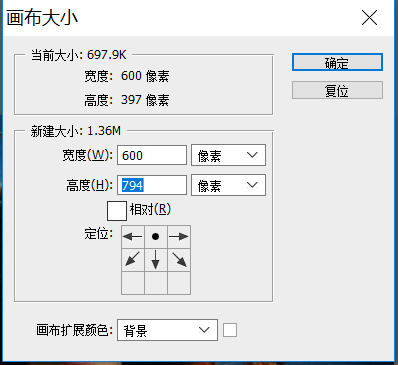
二、把图层1执行菜单,编辑>变换>垂直翻转,确定后把图层移下来,与背景图层对接好,效果如下:

三、选中图层1的选区,新建图层,然后选择渐变工具绘制线性黑白渐变

然后把图层混合模式改成“正片叠底”,效果如下:

四、新建一个图层填充为白色,按字母D 把前背景色恢复到默认的黑白,执行菜单:滤镜>素描>半调图案,参数设置如下:
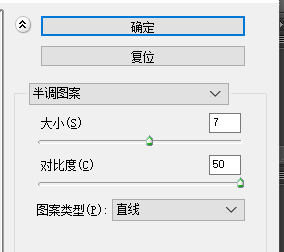
确定后再执行菜单:滤镜>模糊>高斯模糊,数值为4,效果如下:

五、按Ctrl+S保存为PSD格式,定义名称,保存后把刚才的黑白线条图层隐藏掉,新建图层4,按Ctrl+Shift+Alt+E盖印图层:
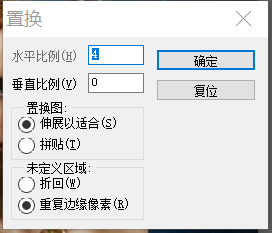
执行菜单:滤镜>扭曲>置换,参数设置如下,确定后选择刚才保存的PSD文件,确定后效果如下:

六、调出图层1的选区,选中图层4,按Ctrl+Shift+I反选按Delete删除
完成:

人物倒影图就完成了,以上就是PS人物制作水中倒影教程的全部内容介绍了,是不是很好看呢?你也可以试一试北极熊素材库提供的建筑图片素材绘制出不同类型的倒影,具体可参考PS给给建筑照片制作水面倒影快来试试吧, 关于更PS教程信息,欢迎关注北极熊素材库,给你带来最丰富的素材图片和最有用的教程,更多最新资讯。
赠人玫瑰,手有余香
< 上一篇 Photoshop 面霜精修实列步骤
> 下一篇 PS制作垂直边框照片效果教程
2022-06-13 09:37
2022-05-23 10:29
1844浏览 09-26
594浏览 06-22
710浏览 06-09
100浏览 05-05
100浏览 04-22

首席设计师

高级视觉设计师

高级插画设计师






输入的验证码不正确
评论区
暂无评论